华为手机拍照识别图片上的文字
原来华为手机自带扫描仪功能
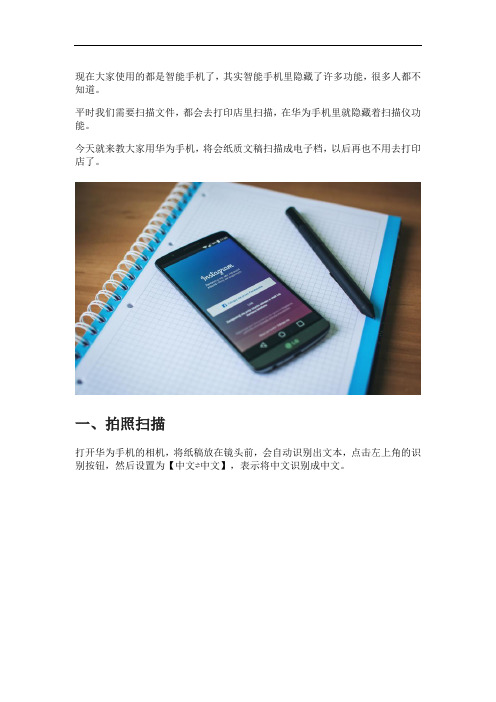
现在大家使用的都是智能手机了,其实智能手机里隐藏了许多功能,很多人都不知道。
平时我们需要扫描文件,都会去打印店里扫描,在华为手机里就隐藏着扫描仪功能。
今天就来教大家用华为手机,将会纸质文稿扫描成电子档,以后再也不用去打印店了。
一、拍照扫描
打开华为手机的相机,将纸稿放在镜头前,会自动识别出文本,点击左上角的识别按钮,然后设置为【中文⇌中文】,表示将中文识别成中文。
接着就可以将这份纸稿内容识别出来了,可以看到变成了电子版,点击底部的【复制】按钮,打开手机备忘录选择粘贴,就能提取文稿内容了。
二、智慧识屏
依旧是在相机中,切换到【更多】,这里有个【文档校正】功能,点击它,然后将镜头正对纸稿,屏幕上会出现白色矩形框,随后按下快门键。
将这份纸稿拍下来之后,在相册中打开查看,使用双指按压屏幕,就能识别屏幕的文本内容,你可以拖动识别区域,文字就被全部识别出来了。
如果你的华为手机长按屏幕没有反应,那么需要打开设置,找到【智慧助手】,然后点击【智慧识屏】功能,将后面的开关按钮给打开就好了。
三、工具识别
对于经常有扫描文档需求的我,会选择用功能更多的迅捷文字识别工具,打开后点击右上角的【拍图识字】功能,它支持印刷体和手写体识别。
将纸稿拍下来之后,可以拖动蓝色矩形框,调整文稿识别区域,接着点击【下一步】,纸上文字就被识别出来了,支持复制、翻译、校对和分享。
华为手机自带的扫描仪功能,现在大家都知道了吧,以后扫描文件再也不用去打印店了。
如果你用华为手机拍照请打开这个功能拍出照片自带文字

很多朋友总是觉得,别人拍出来的照片带有水印效果,特别的好看,其实用自己的手机也可以拍出来。
如果你是用华为手机拍照,记得打开这个功能,拍出来的照片自带文字。
首先打开华为手机的相机功能,一般默认的都是【拍照】模式。
滑动到最右边的【更多】,然后点击上面的【水印】功能。
如果你没有找到水印功能,那么在【更多】界面,点击顶部的下载图标,进入相机应用市场,将水印功能添加上去。
在拍照的时候,我们就可以直接添加水印了。
,这里提供了很多种类型,拖动水印可以调整位置,部分水印支持文字编辑。
下面打开手机相册,查看这张带水印的照片,是不是显得很有格调?我们也可以分享到微信朋友圈,看起来非常的优雅。
不过我认为,把照片制作成视频,效果会更佳!这就需要使用清爽视频编辑工具,这里面有海量精品的视频模板,可以直接套用。
我们在这个工具中挑选一个喜欢的模板,可以先预览一遍,再点击【一键制作】,然后在手机相册中选择照片,点击【下一步】。
接着我们的照片就自动生成视频了,点击右上角的【导出】,视频将会保存在本地相册中,你也可以一键分享到微信上。
以后大家用华为手机拍照时,记得打开这个水印功能,让你的照片独一无二。
手机拍照扫描识别翻译文字方法
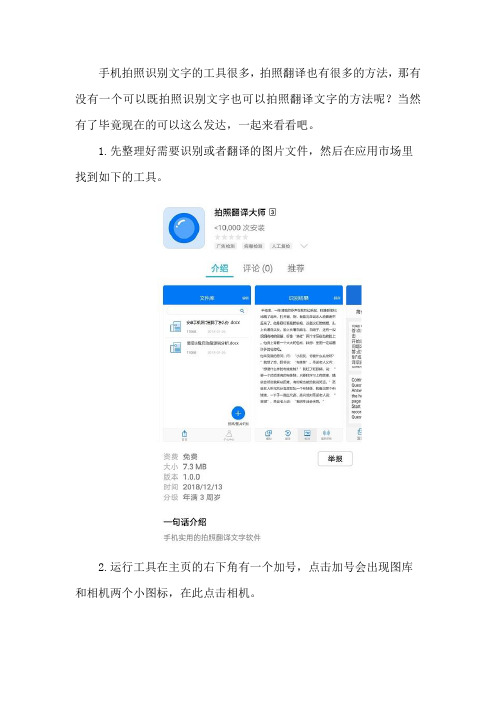
手机拍照识别文字的工具很多,拍照翻译也有很多的方法,那有没有一个可以既拍照识别文字也可以拍照翻译文字的方法呢?当然有了毕竟现在的可以这么发达,一起来看看吧。
1.先整理好需要识别或者翻译的图片文件,然后在应用市场里找到如下的工具。
2.运行工具在主页的右下角有一个加号,点击加号会出现图库和相机两个小图标,在此点击相机。
3.拍下需要识别或者翻译的图片点击完成。
4.这时会出现一二个选择图片的页面在此页面查看一拍的图片识别清晰,如果不清晰就选择页面左下角的重拍,反之选择右下角的立即识别。
5.这时识别就开始的在此过程保持网络环境等待识别完成后,会出现一个查看结果的页面在此时图片识别后的文字,在此选择翻译。
6.点击翻译后就会出现翻译页面在此选择转换前后的语言格式,以简体中文翻译为英文为例。
手机拍照识别文字和翻译的方法到此就结束了,有需要的朋友可以去试一试。
好用的提取图片上文字的方法
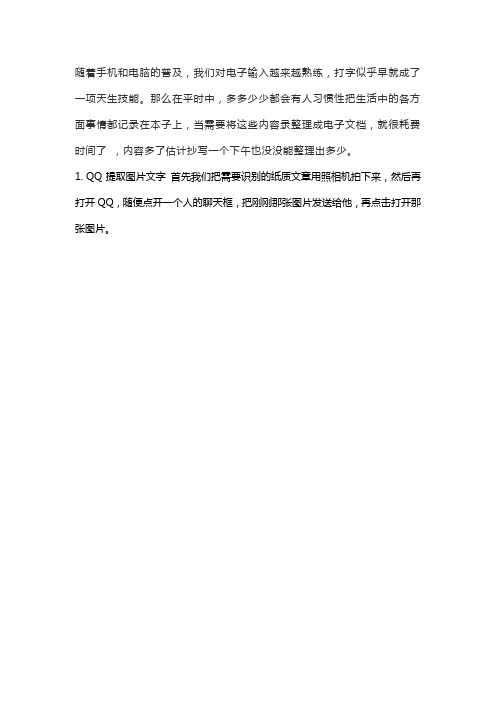
随着手机和电脑的普及,我们对电子输入越来越熟练,打字似乎早就成了一项天生技能。
那么在平时中,多多少少都会有人习惯性把生活中的各方面事情都记录在本子上,当需要将这些内容录整理成电子文档,就很耗费时间了,内容多了估计抄写一个下午也没没能整理出多少。
1.QQ提取图片文字首先我们把需要识别的纸质文章用照相机拍下来,然后再打开QQ,随便点开一个人的聊天框,把刚刚那张图片发送给他,再点击打开那张图片。
打开图片后我们长按图片,就会出现一个提取图中文字的选项,点击提取图中文字选项,就会自动把图片中的文字提取出来了,最后我们再复制粘贴到Word 保存就是电子档啦。
2. 华为手机智慧识屏功能首先我们先打开华为手机的智慧识屏功能:设置—智能辅助—智慧识屏—开启智慧识屏。
然后我们用相机将纸质文档拍下来,在图库中找到刚刚拍好的照片双指长按,华为手机就会把图片中的文字识别出来,最后我们再点击复制按钮,就可以粘贴到word保存成电子档啦。
3. 手机专业工具扫描以上两种方法,识别图片或者短篇文章比较好用,但像遇到较长的文本识别起来就比较麻烦啦,而且功能也比较局限,如果想要更好的识别效果或者有更高需求,不妨试试迅捷文字识别这个工具,手机应用市场就能找到。
不仅可以是拍照识别、图片识别,还可以把图片变成PDF格式、票证识别,或者是把文字翻译成英文识别出来。
以上就是我分享的小技巧啦,有需要的朋友可以去试试啦,可以帮你免去电脑码字的烦恼啦,小伙伴们你是用什么方法整理图片中的文字的呢?。
华为手机自带的扫描功能,一键按下即可启动,从此告别扫描仪

华为手机自带的扫描功能,一键按下即可启动,从此告别扫描
仪
我们在公司上班,经常需要扫描文件,遇到这种情况,很多人都想到去打印店。
其实在华为手机上就自带扫描功能,一键按下即可启动,让你从此告别扫描仪。
一、文档矫正
首先我们将纸质文档放在桌面上,打开华为手机的相机,它会自动识别文本信息;然后我们切换到右边的【更多】,选择上面的【文档矫正】功能。
接着将镜头对准文本,尽量保持平行,屏幕上会出现白色矩形框,可以自动矫正,最后我们按下快门键,将纸质文档拍下来,只会拍下矫正的区域。
二、智慧识屏
在相册中打开矫正后的文档,使用双指按压屏幕2秒,将会自动提取纸上文字;或者点击【全屏翻译】,选择翻译成中文,这样可以提取所有文档内容。
华为手机上这个长按识别功能,需要我们手动打开,你可以打开手机的设置,然后点击【智慧助手】-【智慧识屏】,将后面的开关按钮给打开就行了。
三、拍图识字
我们还可以用功能更全、专业性更高的迅捷文字识别,打开这个工具,点击底部的照相机按钮,这里有多种识别功能,选择【拍图识字】,再拍下文档。
纸质文稿拍下后,有时候会把多余区域拍下来,所以需要拖动蓝色矩形框,调整文档识别范围,接着点击【下一步】,随后就可以把纸上文字提取出来。
如果你害怕文档识别有误,可以点击【校对】,上图下文进行对比检验,图片可以放大查看;你也可以点击【翻译】,将文档翻译成其他语言,支持复制。
今天这个华为手机扫描文档的小妙招,大家都学会了吧,觉得不错的话可以分享出去,这样能够帮助到更多的人。
手机自带扫描仪功能按下这个按钮纸质文稿秒变电子档
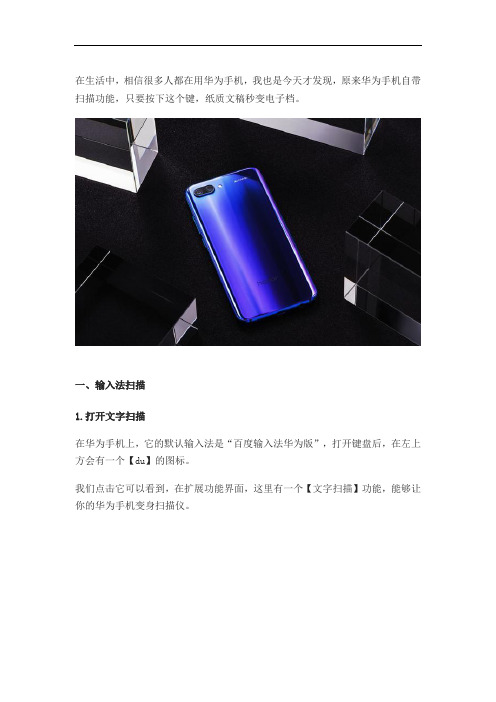
在生活中,相信很多人都在用华为手机,我也是今天才发现,原来华为手机自带扫描功能,只要按下这个键,纸质文稿秒变电子档。
一、输入法扫描1.打开文字扫描在华为手机上,它的默认输入法是“百度输入法华为版”,打开键盘后,在左上方会有一个【du】的图标。
我们点击它可以看到,在扩展功能界面,这里有一个【文字扫描】功能,能够让你的华为手机变身扫描仪。
2.拍照识别提取下面点击这个功能,对准纸质文稿进行拍照,接着调整边框,设定好识别的区域,然后按下中间的【扫描】按钮。
稍等几秒后,我们就可以看到扫描结果了,文本格式非常整齐,这份纸质文稿就变成电子档啦,选择【复制】即可提取。
二、图片快速识别1.打开智慧识屏在华为手机上,有一个独特的智慧识屏功能,它能够智能分析图片和文字,我们要将这个功能给打开。
进入手机的设置中找到【智能助手】,在这里点击【智慧识屏】功能,然后将后面的开关按钮给打开。
2.双指按压图片接下来进入华为手机相册中,打开一张拍好的图片文稿,使用你的两根手指按压屏幕2秒,将进入智慧识屏。
我们在下方选择【文字识别】,然后通过拖动图片上的选区,调整识别区域,当识别完成后,就可以复制文本啦。
三、专业工具识别1.文字识别工具这时候就有人在想了,如果我用的不是华为手机,那么该如何提取图片中的文字呢?方法是肯定有的!大家可以使用专业的工具来识别,我一直使用的是迅捷文字识别工具,感觉还挺好用的,下面给大家演示一下。
2.多种识别方式我们先进入这个工具中,可以看到这里主要有图片识别、拍照识别和手写识别。
【图片识别】:通过手机截图的方式,直接上传图片文稿进行识别;【拍照识别】:可以临时拍下纸质文稿,快速进入识别功能;【手写识别】:顾名思义,通过手写的文稿,将它变成电子档。
使用方法:(以拍照识别作为演示)点击【拍照识别】功能,将会自动打开手机相机,我们镜头对准文稿内容,然后按下快门键;接着调整文稿的识别区域,然后点击【下一步】。
只需1秒就能看到识别结果啦,在下方可以复制、翻译文稿,也支持图文校对,或者将它分享出去,最后点击右上角【保存】,便于下次使用。
从照片中提取文字的方法

从照片中提取文字的方法在现代社会中,照片已经成为人们记录生活和分享经历的重要工具。
然而,有时候我们在照片中看到一些文字信息,想要提取出来却不知道该如何操作。
本文将介绍一些从照片中提取文字的方法,帮助读者解决这个问题。
方法一:使用OCR技术OCR(Optical Character Recognition,光学字符识别)是一种通过扫描和识别技术将图像中的文字转化为可编辑文本的技术。
现在市面上有许多OCR软件和应用程序,如Adobe Acrobat、Google Lens等。
使用这些工具,我们可以将照片导入软件,然后进行文字识别,最后将结果导出为可编辑的文本文件。
方法二:使用在线OCR工具除了本地软件,还有一些在线OCR工具也可以帮助我们从照片中提取文字。
这些工具通常提供免费的文字识别服务,只需要将照片上传到网站上,然后进行识别即可。
例如,百度OCR、ABBYY FineReader等都是常用的在线OCR工具。
方法三:使用手机APP现在的智能手机拥有越来越强大的图像处理能力,很多手机厂商也为用户提供了内置的OCR功能。
用户只需要打开相机应用,将照片对准要识别的文字部分,然后截取图片,手机就会自动识别文字并提供结果。
例如,华为手机的“文本识别”功能就是一个很好的例子。
方法四:使用Python编程语言如果你对编程有一定的了解,那么使用Python也是一种从照片中提取文字的方法。
Python有很多强大的图像处理库,如OpenCV、Tesseract等。
通过学习这些库的使用方法,我们可以编写程序来实现从照片中提取文字的功能。
总结通过使用以上几种方法,我们可以轻松地从照片中提取文字。
无论是使用OCR软件、在线OCR工具,还是通过手机APP或编程语言,都可以找到适合自己的方式。
当然,在使用这些方法的过程中,我们也需要注意保护个人隐私和版权,不要滥用这些技术。
希望本文对读者能有所帮助,让大家在处理照片时更加方便快捷。
手机如何实现拍照识别图片文字并翻译

手机如何实现拍照识别图片文字并翻译
手机上可以帮助我们拍照识别图片上的文字?还能将识别出来的文字给全部翻译成英文?下面我们就来一起手机上是如何实现拍照识别图片文字并翻译。
工具:手机、PDF阅读器
操作方法:
1、首先,我们打开手机,在手机上下载安装一个可以拍照识别翻译文字的软件,
然后打开运行。
2、熟悉一下操作,找到小功能里面的拍照识别文字。
3、点击拍照识别文字,然后将需要的识别的文字给拍下来,上传上去后软件会
自动开始上面的文字。
4、然后点击翻译,下面是中文翻译成英文的结果。
以上就是手机上如何实现拍照就能识别和翻译文字的方法,如果有需要拍照识别和翻译文字的朋友可以了解一下。
- 1、下载文档前请自行甄别文档内容的完整性,平台不提供额外的编辑、内容补充、找答案等附加服务。
- 2、"仅部分预览"的文档,不可在线预览部分如存在完整性等问题,可反馈申请退款(可完整预览的文档不适用该条件!)。
- 3、如文档侵犯您的权益,请联系客服反馈,我们会尽快为您处理(人工客服工作时间:9:00-18:30)。
在我们的日常工作生活中,许多时候需要将手机中的图片文字提取出来,然而很多人都不会,只会照着手打出来,但是这样做不仅效率不高,也很耗时。
那么安卓华为手机如何识别图片中的文字?有没有什么快速简单的方法呢。
接下来就给大家了解一个非常不错的方法,一起来看看。
首先我们需要在手机的应用市场找到迅捷文字识别这个应用,将这个应用安装在手机的桌面。
在将这个应用点击运行之后就可以在应用的首页选择需要的功能,比如拍照识别这个功能就可以将拍摄到的文字识别转换成文字。
选择功能之后,就可以看到进入到了拍摄界面,我们对准需要识别的文字进行拍摄,并且选择好需要识别文字的部分。
之后就可以等待文字快速的识别转换成文本,有翻译的需要的话,还可以按下翻译按钮将文字进行翻译。
最后需要将文字进行使用可以选择复制或者分享将文字使用到需要的地方,十分的简单。
如何使用华为手机拍照识别图片上的文字?看到这里相信许多朋友都知道啦,感兴趣的小伙伴可以去试试看!。
